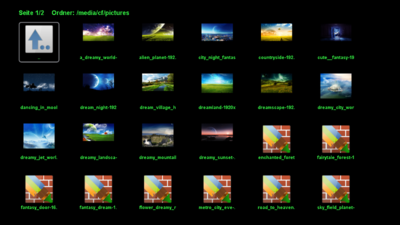GP3.2 Bilder-Browser
Version vom 6. April 2013, 11:22 Uhr von Mfgeg (Diskussion | Beiträge)
Mit dem GP3 Bildbetrachter (verfügbar ab v0.66), könnt ihr eure Bilder anzeigen, oder auch als Diashow abspielen lassen. Startet den Bildbetrachter über das Icon im Blue Panel und wählt das gewünschte Bild mit der OK Taste. Alternativ könnt ihr via Dateibrowser Bilder anzeigen, nachdem ihr ein Bild selektiert und anschliessend mit der grünen Farbtaste öffnet.
Wenn mehrere Bilder vorhanden sind, könnt ihr mit den Navigationstasten ◀ ▶ durch die verfügbaren Bild zappen. Eine Diashow startet oder stoppt ihr mit der Play/Pause ▷ ◫ Taste der Fernbedienung. Die Intervallzeit für den Bildwechsel, ist in den Einstellungen änderbar.
Die folgenden Funktionen werden bereitgestellt:
- Drehen von Bildern (automatisch anhand Exif Daten oder manuell).
- Bilder als Diashow abspielen (Intervall einstellbar).
- Erzeugen von Vorschaubildern. Gespeichert werden die Bilder als *.png Format im Gemini-Cache im Ordner
PictureIcons. - Einfarbige Bilderrahmen um Bilder zaubern. Grösse (Offset) via Einstellungen änderbar.
- Einstellbare Farbe für den Bilderrahmen oder Hintergrund im Bildbetrachter.
- Änderbare Farbe für den Text im Bildbetrachter.
Tastenbeschreibung
| Taste | Beschreibung |
|---|---|
| INFO | Zeigt verfügbare Grafikinformationen zu einem Bild (z.B. Auflösung, Dateigrösse, Exif Informationen, GPS Position, usw.). |
| MENU | Öffnet das Einstellungsmenü in der Dateiliste. Bei einen gewählten Bild kann es über die Taste manuell gedreht werden. |
| EXIT | Beendet den Bildbetrachter, oder springt in die Bilderliste zurück, wenn ein Bild geöffnet wurde. |
| 0 | Im Bildbetracher, wie auch im Dateibrowser, springt der Cursor immer an den ersten Eintrag in der Liste. |